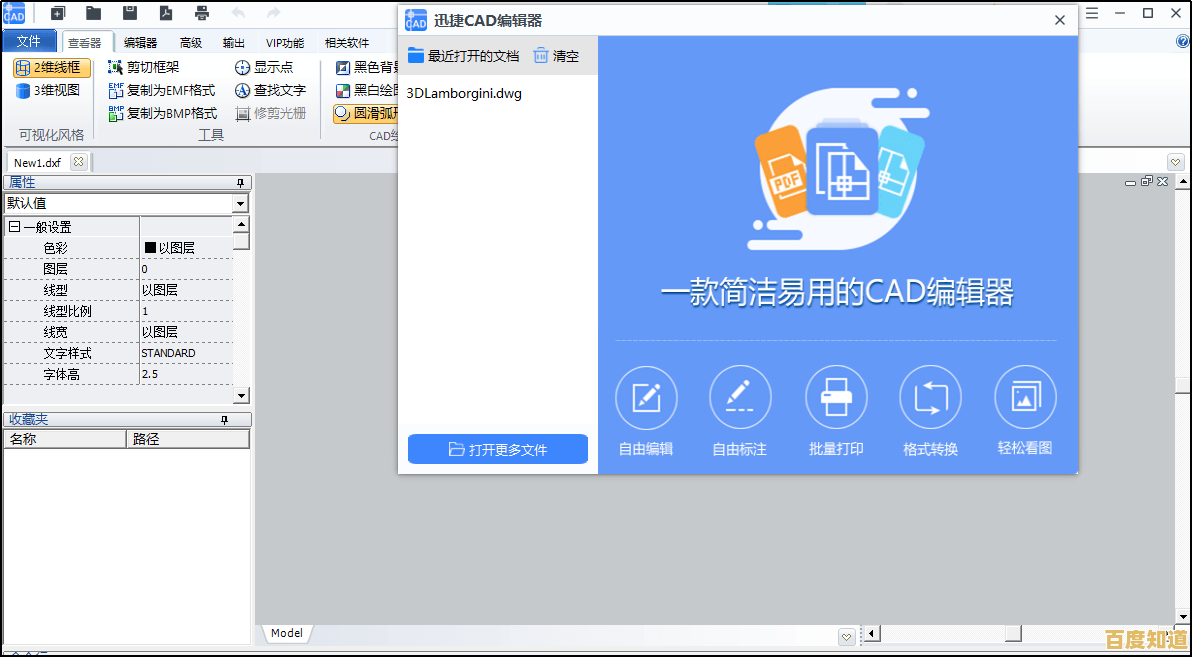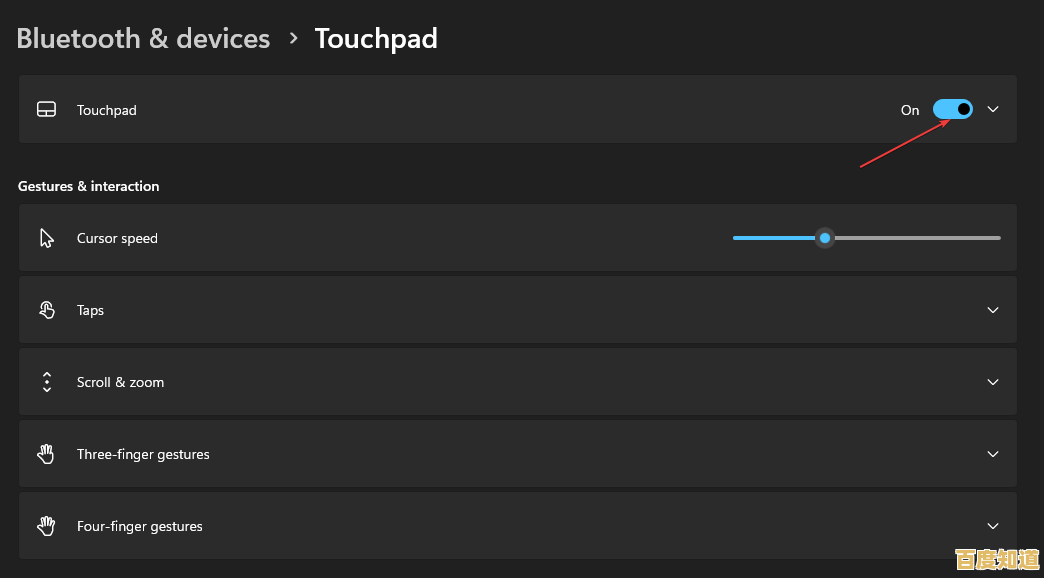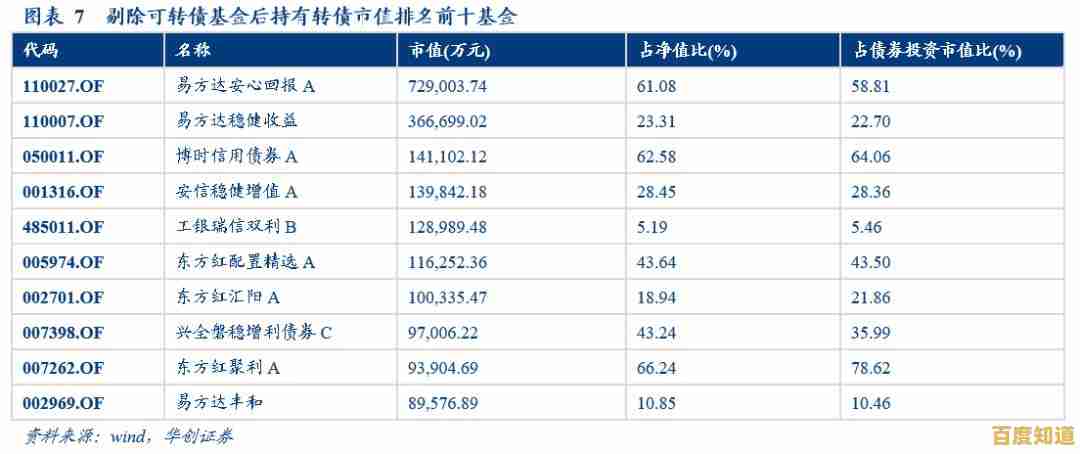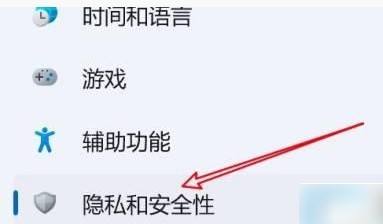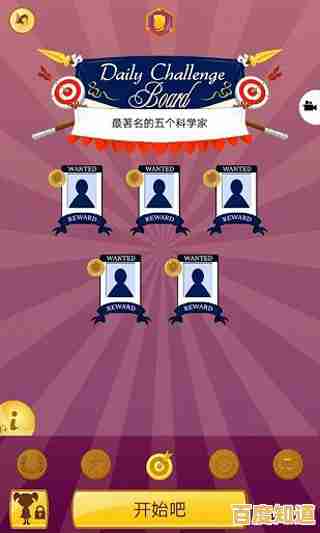掌握网络连通性:手把手教你执行有效的ping测试步骤
- 问答
- 2025-10-28 18:42:35
- 12
什么是Ping测试? Ping是一个用于测试网络连接的工具,它通过向目标地址发送一个小数据包,并等待其回应,来判断你的设备是否能与目标成功通信,根据微软官方支持文档的描述,Ping命令主要用于检测网络连接问题。(来源:Microsoft Support)
如何执行基本的Ping测试(以Windows系统为例)
- 打开命令提示符:点击开始菜单,输入“cmd”,然后按回车键打开命令提示符窗口。
- 输入Ping命令:在闪烁的光标处,输入
ping后跟一个空格,然后输入你想要测试的地址,这个地址可以是一个网站的域名(如www.baidu.com)或一个IP地址(如168.1.1)。 - 查看结果:按回车键后,你会看到几行返回信息。
- “来自...的回复”:这表示数据包成功到达目标并返回,网络是连通的。
- “请求超时”或“目标主机无法访问”:这表示数据包在途中丢失或无法找到目标地址,说明存在连接问题。(来源:常见网络故障排查指南)
执行更详细的Ping测试 基本的Ping命令默认只发送4个数据包,如果你想进行更持续的测试,可以使用一些参数。
- 持续Ping:输入
ping -t www.example.com,这会一直发送数据包,直到你手动按Ctrl + C停止,这对于观察网络是否时断时续非常有用。(来源:Cisco网络基础文档) - 指定发送次数:输入
ping -n 10 www.example.com,这会精确地发送10个数据包然后自动停止,方便统计成功率。
如何解读Ping测试结果 当Ping测试完成后,你会看到一个总结,通常包含以下几项关键信息:
- 时间(ms):这表示数据包往返所需的时间,单位是毫秒,时间越短,速度越快,通常低于100ms算良好。
- TTL:可以简单理解为数据包在网络中能经过的“站数”限制,这个值由目标主机设定,一般用户无需深究。
- 丢失:显示发送的数据包中有多少百分比没有收到回复,0%的丢失率是最理想的,任何丢失都意味着网络不稳定。(来源:CompTIA Network+ 认证考试指南)
分步排查网络问题的Ping测试顺序 当上不了网时,按照以下顺序进行Ping测试,可以帮你快速定位问题所在:
- Ping本地回路地址:输入
ping 127.0.0.1,这个地址代表你的电脑本身,如果失败,说明你电脑的TCP/IP网络协议可能有问题。(来源:微软官方Windows服务器文档) - Ping你的路由器地址:通常是
168.1.1或168.0.1(具体可查看网络连接详情),如果这一步失败,问题可能出在你的电脑到路由器之间的连接(如网线、Wi-Fi)。 - Ping一个外部公共IP或域名:如
ping 8.8.8.8(谷歌的公共DNS)或ping www.qq.com,如果前两步成功但这一步失败,问题可能出在你的路由器到互联网的连接上(如运营商问题)。(来源:通用网络分层故障排除模型)
在Mac电脑上如何操作 在Mac上,步骤类似,但需要打开“终端”应用程序(可在“应用程序”>“实用工具”中找到),然后输入相同的Ping命令即可。(来源:Apple macOS帮助)
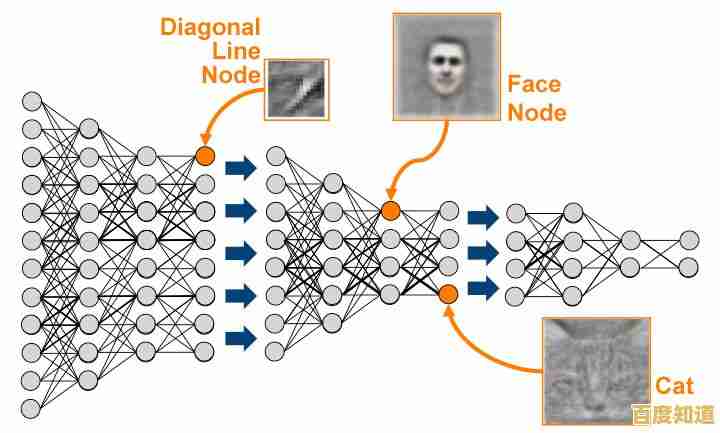
本文由但半青于2025-10-28发表在笙亿网络策划,如有疑问,请联系我们。
本文链接:http://jiangsu.xlisi.cn/wenda/65368.html